4:数据库连接设定
数据库连接设定
1:功能描述
- 重新设定数据库的连接
2:如何开始使用
- 选择菜单”系统”–>”数据库连接设定” 如图:

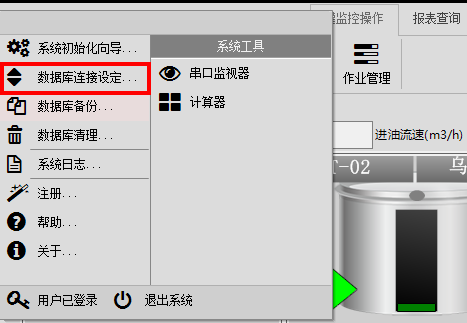
- 打开操作界面.如图:

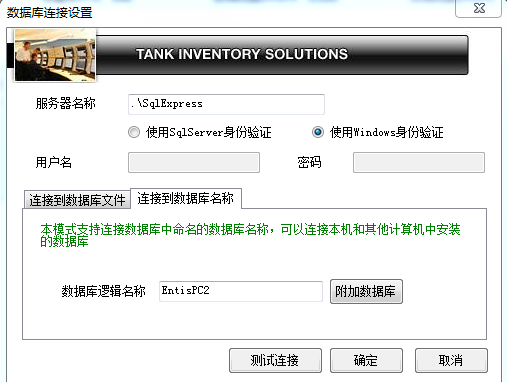
3:操作说明
 服务器名称
服务器名称
正确输入服务器名称一般为默认值.\SqlExpress
 认证方式
认证方式
- 如果是数据库服务器是本机的,则建议使用Windows身份验证,可以不用输入用户名和密码
- 如果数据库服务器不在本机,则建议使用SqlServer身份验证,配置比较简单,需要输入用户名和密码,用户名一般为sa,密码为安装SqlServer时设置的密码
 连接到数据库文件方式
连接到数据库文件方式
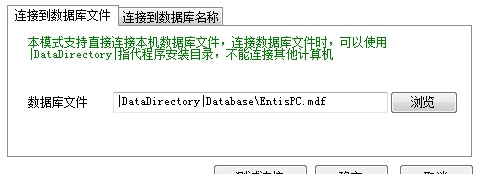 此种方式一般为连接本地的数据库,且此数据库一般不对外开放,只限于本系统使用.建议采用这种方式.
默认为|DataDirectory|Database\EntisPC.mdf,即连接安装目录中Database目录里面的数据库文件,用户可以点击浏览,选择电脑中任何目录下面的数据库文件.方便用户对组态数据的灵活管理.
此种方式一般为连接本地的数据库,且此数据库一般不对外开放,只限于本系统使用.建议采用这种方式.
默认为|DataDirectory|Database\EntisPC.mdf,即连接安装目录中Database目录里面的数据库文件,用户可以点击浏览,选择电脑中任何目录下面的数据库文件.方便用户对组态数据的灵活管理.
 连接到数据库名称
连接到数据库名称
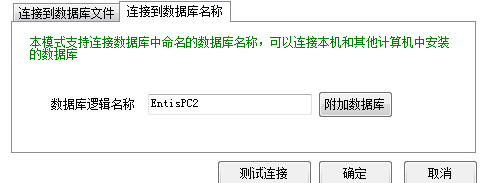
 输入想要使用的逻辑名称
输入想要使用的逻辑名称
 点击按钮”附加数据库”
点击按钮”附加数据库”
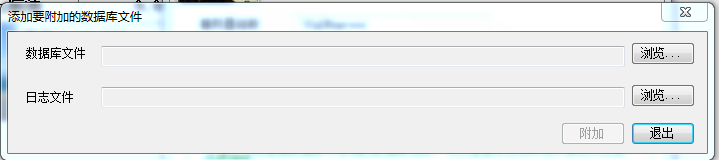
 选择数据库文件,如果日志文件同数据库文件在同一目录下面,则会自动添加日志文件,点击附加按钮
选择数据库文件,如果日志文件同数据库文件在同一目录下面,则会自动添加日志文件,点击附加按钮
 显示附加成功
显示附加成功
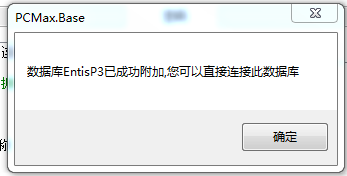
 如果之前已经执行过附加过程,不用重复附加,直接输入逻辑名称,点击测试连接,正常会提示连接成功
如果之前已经执行过附加过程,不用重复附加,直接输入逻辑名称,点击测试连接,正常会提示连接成功
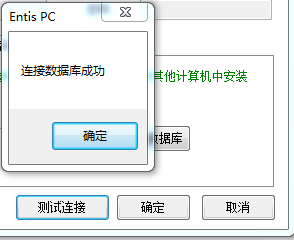
 数据库连接设定重新设置以后,需要重新启动软件,才能正式生效.
数据库连接设定重新设置以后,需要重新启动软件,才能正式生效.
- 重新设定数据库的连接
- 选择菜单”系统”–>”数据库连接设定” 如图:

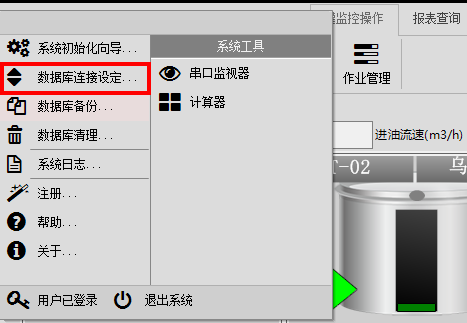
- 打开操作界面.如图:

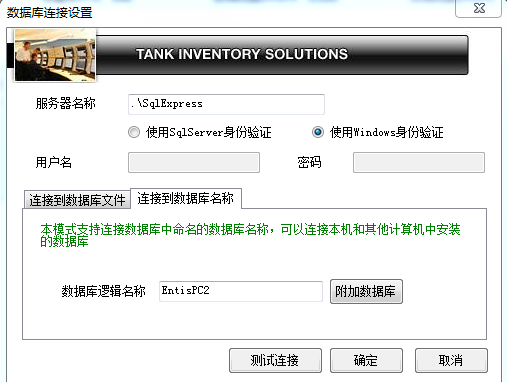
 服务器名称
服务器名称 认证方式
认证方式 连接到数据库文件方式
连接到数据库文件方式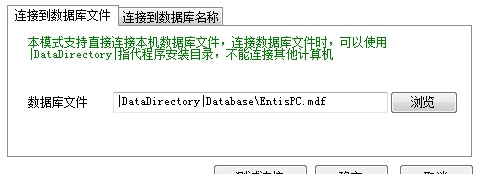
 连接到数据库名称
连接到数据库名称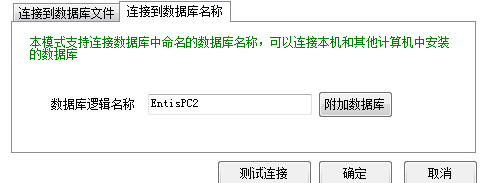
 输入想要使用的逻辑名称
输入想要使用的逻辑名称 点击按钮”附加数据库”
点击按钮”附加数据库”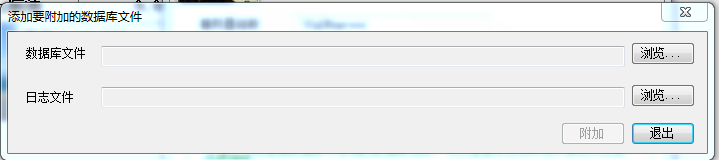
 选择数据库文件,如果日志文件同数据库文件在同一目录下面,则会自动添加日志文件,点击附加按钮
选择数据库文件,如果日志文件同数据库文件在同一目录下面,则会自动添加日志文件,点击附加按钮 显示附加成功
显示附加成功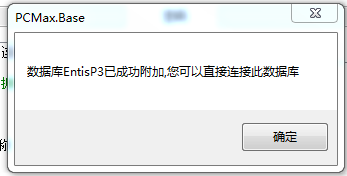
 如果之前已经执行过附加过程,不用重复附加,直接输入逻辑名称,点击测试连接,正常会提示连接成功
如果之前已经执行过附加过程,不用重复附加,直接输入逻辑名称,点击测试连接,正常会提示连接成功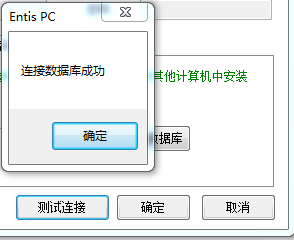
发表回复
要发表评论,您必须先登录。
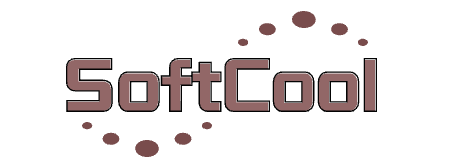
Comments on '4:数据库连接设定' (0)
评论 Feed